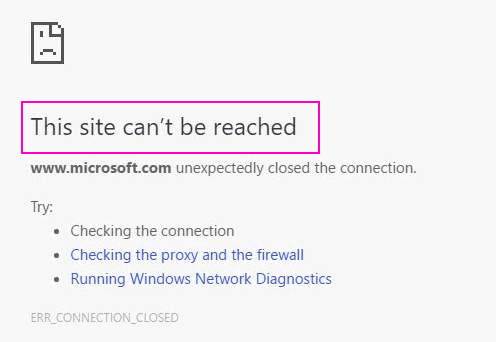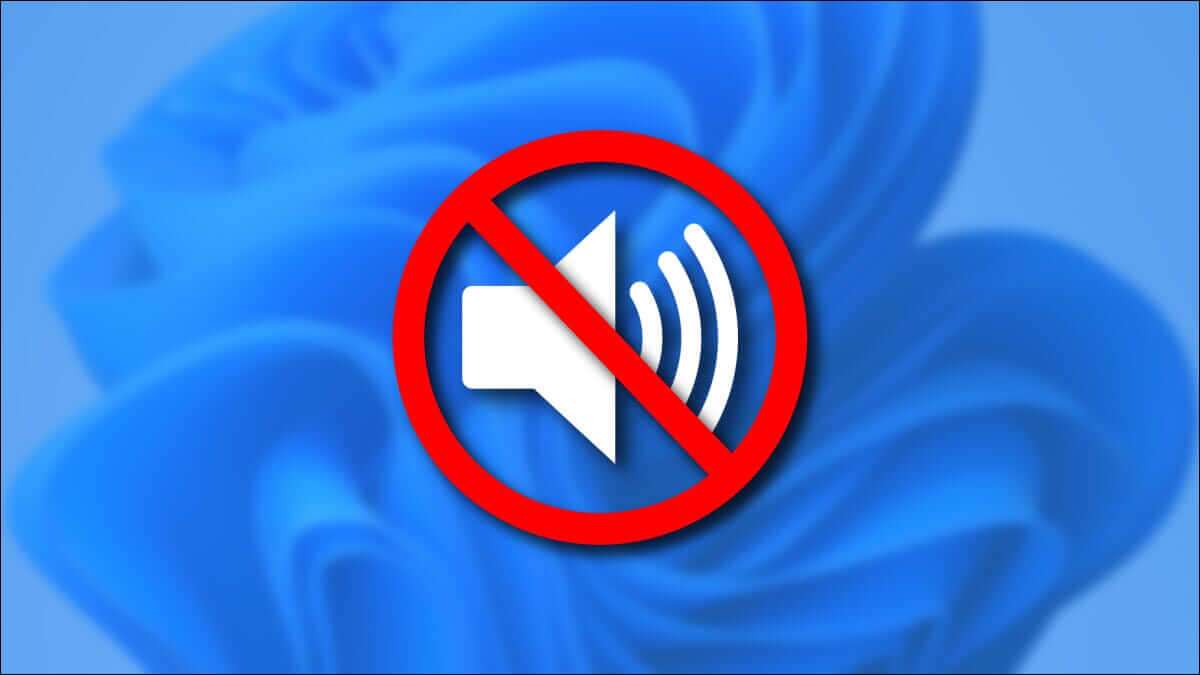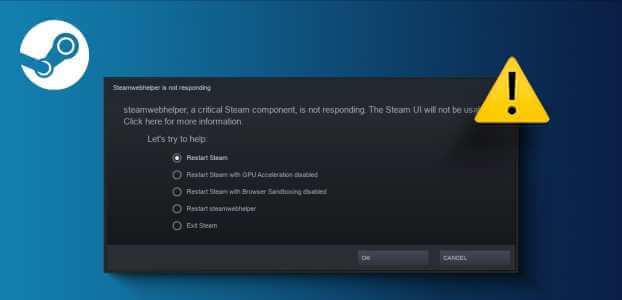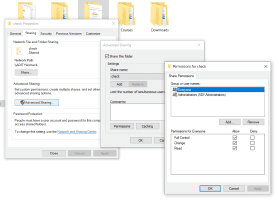Uanset om det bare er et forsøg på at få folk til at opgradere deres pc'er, eller om Windows 11 faktisk er meget mere kraftfuldt end Windows 10, er det en kendsgerning, at mange pc'er ikke er kompatible med den nye Windows 11-opgradering. Hvis din pc ikke opfylder Microsofts liste over kompatibilitetskrav, så giv ikke op endnu. Det er muligt at installere Windows 11 på ikke-understøttede pc'er, men om det er risikoen værd, er op til dig.
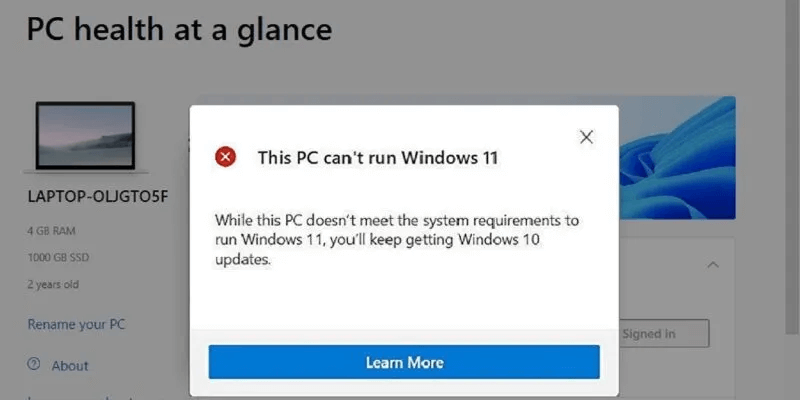
Hvorfor kompatibilitet er vigtig
Selvom det ville være rart, hvis avanceret software kunne køre på ældre hardware, er det simpelthen ikke designet sådan. I stedet er der kompatibilitetskrav på plads for at sikre, at alle de promoverede ydeevnefunktioner er optimerede. Hvis Microsoft hævder, at Windows 11 kører hurtigere end Windows 10, vil du blive skuffet, hvis det modsatte viser sig at være sandt.
Disse minimumskrav er absolut nødvendige for at sikre, at Windows 11 kører som tilsigtet. Hvis du følger følgende opgraderingshack, skal du være opmærksom på, at du muligvis ikke får samme ydeevne fra Windows 11, som du ville få, hvis din pc allerede var kompatibel.
Før du fortsætter
I øjeblikket fungerer installation af Windows 11 på ikke-understøttede computere kun, hvis du har en 64-bit processor, da Windows 11 kun er tilgængelig i en 64-bit version. I modsætning til tidligere Windows-systemer er der ingen 32-bit version tilgængelig.
Er du ikke sikker på, hvad du har? Klik på Vind + X og vælg "systemet". Du vil se detaljer om dit system, herunder operativsystemtype og processor, ud for "Systemtype".
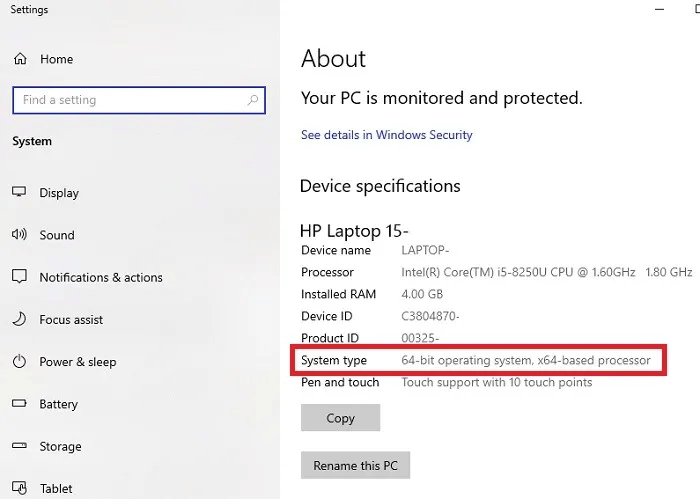
Du bør heller ikke slette nogen filer, men selv uden et hack kan det nogle gange ske, at du opgraderer til et nyt operativsystem, og dine filer forsvinder. For at være på den sikre side bør du sikkerhedskopiere alle dine filer, før du fortsætter. Faktisk er det en god idé at gennemgå vores liste over ting, du skal gøre, før du installerer Windows 11.
Download Windows 11 ISO
Du skal downloade en Windows 11 ISO. Da du ikke kan opgradere ved hjælp af Windows Update takket være kompatibilitetskontrollen (du modtager en fejlmeddelelse), skal du følge en manuel fremgangsmåde.
1- in Microsofts Windows 11 downloadside , Find "Download Windows-diskbillede (ISO) -> Windows 11 -> Download."
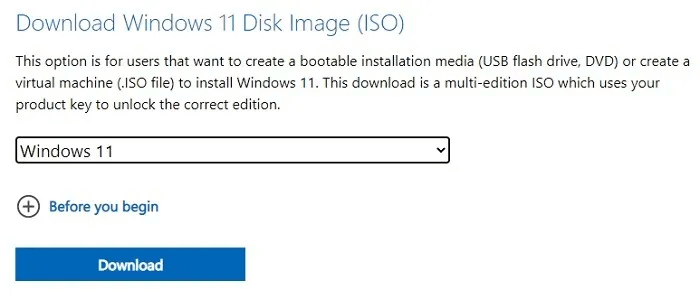
2- Der vises et nyt afsnit, hvor du kan vælge produktets sprog. Klik på "vægt" Efter valg af sprog.
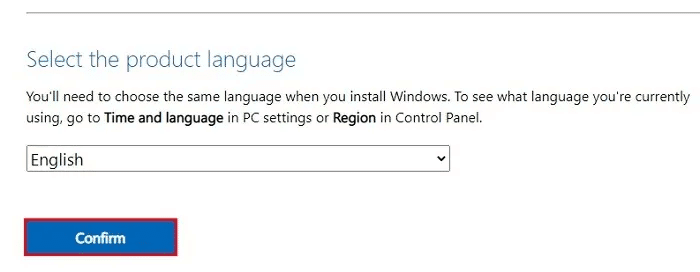
3- Klik på Download 64-bit. Det er den eneste tilgængelige mulighed, men Microsoft får dig stadig til at vælge den alligevel.
Downloadstørrelsen er lidt over fem gigabyte, så det kan tage alt fra et par minutter til flere timer afhængigt af din internetforbindelse.
Rediger din post
Før du gør noget andet med dit ISO-billede, skal du redigere din registreringsdatabase. Dette giver dig mulighed for at omgå CPU-, 4 GB RAM- og TPM 2.0-kompatibilitetskontroller og verificere Secure Boot-kompatibilitet. Der er to forskellige typer registreringsdatabaseredigeringer:
1. Overskrid CPU- og TPM-kravene
Hvis din pc opfylder kravene til hukommelse og sikker opstart, kræver installation af Windows 11 på ikke-understøttede pc'er muligvis kun denne ene redigering i registreringsdatabasen.
1- Klik på Win + R At åbne DriftspromptSkriv regedit og tryk på "OKAY". Klik på "Ja" Hvis du bliver bedt om bekræftelse.
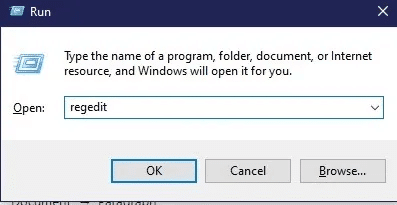
2- Gå enten manuelt til webstedet, eller indtast følgende på listen i: Registreringseditor:
Computer\HKEY_LOCAL_MACHINE\SYSTEM\Opsætning\MoSetup
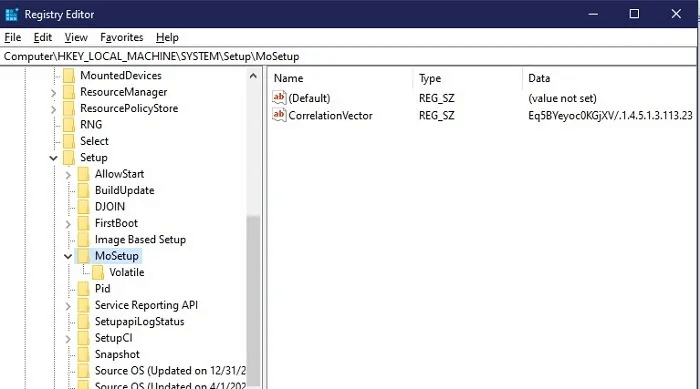
3- Højreklik et vilkårligt sted i venstre rude og vælg "Ny -> DWORD-værdi (32-bit).
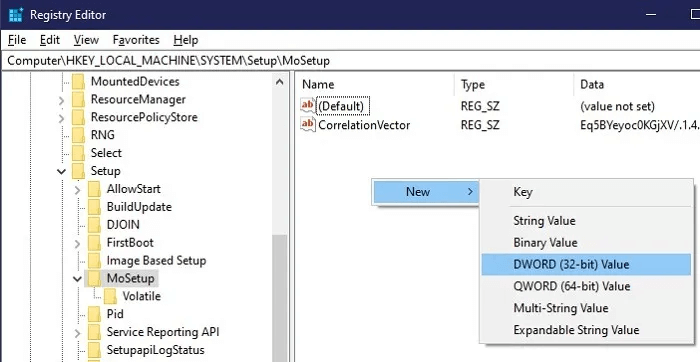
4- Navngiv den nye værdi. AllowUpgradesWithUnsupportedTPMOrCPU, og dobbeltklik derefter på den for at ændre værdien til "1." Klik på "OKAY" for at gemme ændringerne.
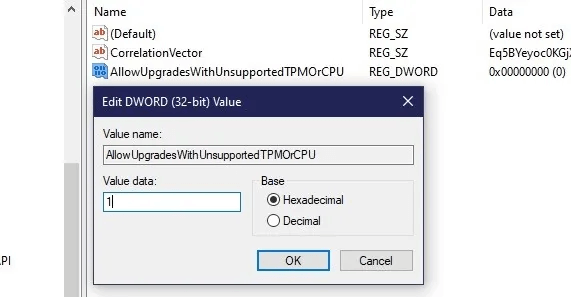
Hvis du vil springe til næste afsnit om installation af ISO'en for at se, om dette hack er alt, hvad du behøver, skal du fortsætte. Hvis du stadig får afvisningsmeddelelsen, skal du prøve det næste registreringshack.
2. Omgå TPM, sikker opstart og RAM-krav
Dette registerhack vil omgå TPM-, Secure Boot- og RAM-krav.
1- Åben Registreringseditor (Hvis den ikke allerede er åben) Gå til:
Computer\HKEY_LOCAL_MACHINE\SYSTEM\Opsætning
2- Højreklik på "Opsætning" og vælg "Ny -> Nøgle". Kald det LabConfig.
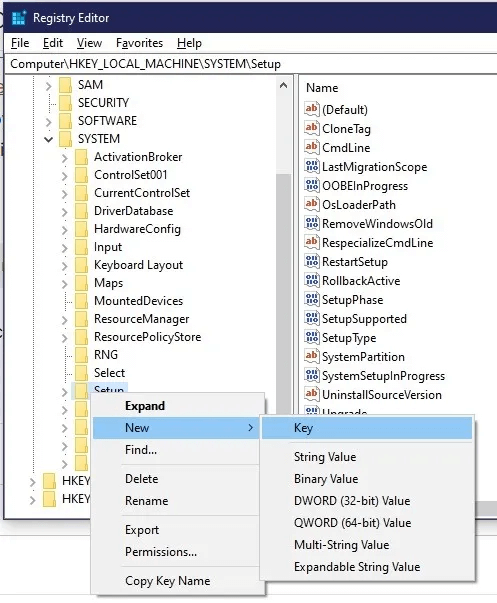
3- Højreklik på LabConfig-nøgle nyoprettet og udvalgt "Ny -> DWORD-værdi (32-bit)"Navngiv det. Omgå TPM-kontrol.
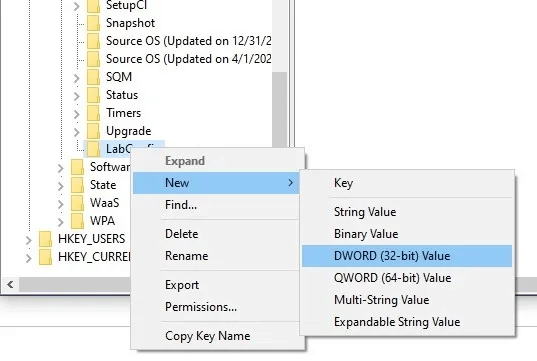
4- Dobbeltklik på Ny værdi Og indstil dens værdidata til "1."
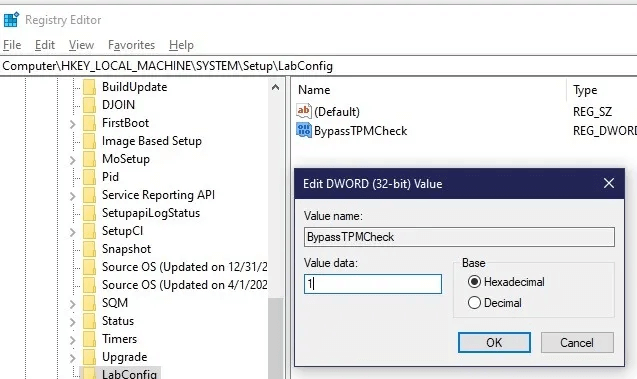
5- Gentag processen for at oprette to yderligere værdier for DWORD (32-bit). Navngiv det Bypass SecureBootCheck Første og anden BypassRAMCheck. Indstil værdierne i hver til "1."
6- Når du er færdig, vil du have tre specifikke værdier på "1."
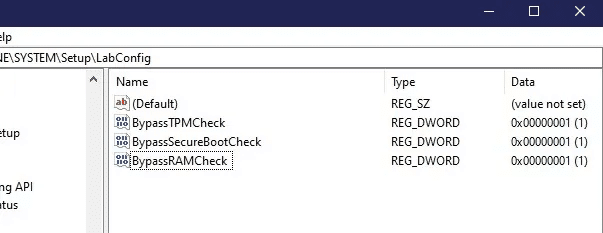
7 - Når du er færdig, skal du kontrollere, om alt fungerer som planlagt.
Installation af Windows 11 på en ikke-understøttet computer
Selvom du ikke behøver at brænde et ISO-billede til en DVD eller oprette et bootbart USB-drev, henvises der til Microsofts trinvise instruktioner på downloadsiden, hvis installation via Stifinder ikke fungerer korrekt.
Windows 10 har muligheden for at montere næsten ethvert ISO-billede, hvilket eliminerer behovet for mere omstændelige metoder med dvd'er og USB-drev.
- Åben File Explorer og gå til Windows ISO 11 Din. Dobbeltklik på den for at installere den.
- Åbn det monterede billede som enhver anden mappe, og dobbeltklik på filen. "forberedelse" for at starte installationen.
- Hvis alt går glat, modtager du muligvis en advarselsmeddelelse, der siger, at din computer er inkompatibel, men du kan omgå den – i modsætning til den afvisningsmeddelelse, du måske har modtaget før.
Fordele og ulemper ved at installere Windows 11 på ikke-understøttede pc'er
Nogle gange kan du stadig sikkert køre et operativsystem uden at opfylde minimumskravene. Hvis din Windows 10-pc næsten ikke er kompatibel, vil ovenstående hacks sandsynligvis ikke forårsage nogen reelle problemer. Du oplever muligvis ikke den hurtigst mulige ydeevne, men du vil heller ikke opleve nogen, der opfylder minimumskravene.
Dette sparer dig naturligvis for at skulle punge ud med hundredvis af kroner for en skinnende ny Windows 11-pc. Det undgår også besværet med at overføre filer og sætte en ny pc op.
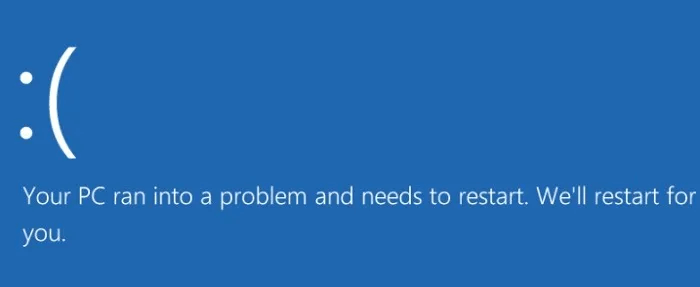
På den anden side kan ældre computere, der ikke opfylder minimumskravene, opleve frysninger, nedbrud, fejlfungerende drivere og en række funktioner, der slet ikke fungerer. Hvis det er tilfældet, er det bedre at holde sig til Windows 10 – medmindre du er uudholdeligt nysgerrig omkring Windows 11. Det er også vigtigt at bemærke, at Tilbage til Windows 10 Dette er måske ikke nemt muligt, og derfor er det en god idé at have en fuld backup.
Det er fuldt ud muligt, at din computer kan blive ubrugelig og resultere i tab af værdifulde data. Vær forsigtig, når du fortsætter, og hav en sikkerhedskopi klar. Hvis det værste sker, skal du muligvis formatere din computer og geninstallere Windows 10.
Et sidste problem er, at Microsoft muligvis ikke genkender Windows 11 som gyldig, hvis den ikke er installeret på en understøttet pc. Det betyder, at du muligvis går glip af Windows-opdateringer. Du kan dog installere sikkerhedsopdateringer manuelt ved hjælp af Microsoft Update Catalog.
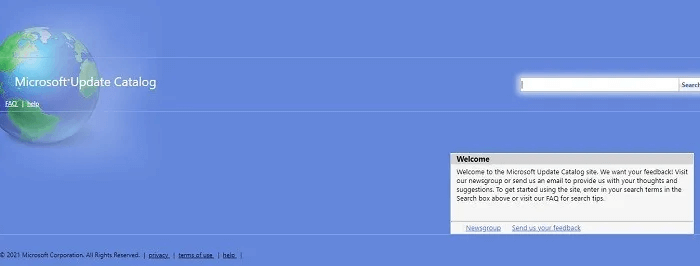
Ofte stillede spørgsmål
1. Er det bedre at fortsætte med at bruge Windows 10 i stedet for at opgradere en ikke-understøttet pc?
Medmindre du absolut har brug for Windows 11, er du helt fint stillet med Windows 10. Windows 11 tilbyder nogle forbedringer i forhold til 10, såsom mere plads på proceslinjen, en søgelinje i Start-menuen, DirectX 12 Ultimate og bedre sikkerhed. Og selvfølgelig er der... Mange grunde til at opgradere.
Windows 10 fungerer dog stadig upåklageligt på nuværende tidspunkt, og det er planlagt til at blive understøttet indtil mindst oktober 2025. Du skal dog fortsætte med at installere årlige funktionsopdateringer for at sikre fortsat understøttelse af dit system. Dette vil også omfatte eventuelle sikkerhedsopdateringer, når de udgives.
Kort svar: Du behøver ikke at opgradere, medmindre du absolut ønsker eller har brug for det – i hvert fald ikke i de næste par år.
2. Hvorfor er hacking ikke den bedste løsning?
Der er ingen garanti for, at et hack vil give den samme oplevelse som alle med en kompatibel pc. Du kan miste alle de funktioner, der gør Windows 11 til en forbedring i forhold til Windows 10. Derudover, hvis det påvirker din nuværende ydeevne negativt, vil du alligevel ikke kunne nyde Windows 11.
3. Hvad hvis hacket ikke virker?
Dette hack vil ikke virke for alle. Bemærk at der er Et par dybdegående hacks, der involverer brug af Windows Developer-kanalen og oprettelse af en hybrid ISO.Disse kræver lidt mere indsats end dem, der er nævnt i dette indlæg, og kan være lige så, hvis ikke mere, risikable.
Igen, hvis du prøver at installere Windows 11 på en computer med en 32-bit processor, vil det ikke virke, uanset hvilket hack du prøver. Windows 11 er kun til 64-bit processorer.
4. Er det nemmere at købe en ny computer?
Det er en mere sikker løsning, men det er et forsøg værd, hvis din computer opfylder de fleste krav og kommer tæt på resten. Der er stor sandsynlighed for, at din computer stadig kører Windows 11, men den kan være lidt langsommere.
Hvis din computer allerede er flere år gammel, er den muligvis nået til slutningen af sin levetid. Hvis det er tilfældet, er det bedre at købe en ny pc, hvis du har brug for Windows 11 nu.
Konklusion
Windows 11 kan installeres på ikke-understøttede computere. Microsoft har indbyggede exploits til testformål, så udnyt disse exploits, hvis du vil prøve Windows 11 på en fuldt inkompatibel pc.
Hvis du har opgraderet til Windows 11, kan du læse mere om Sådan bruger du det uden en Microsoft-kontoEller, hvis du foretrækker at blive ved med Windows 10 for nu, kan du lære, hvordan du centrerer Ikoner på proceslinjen ligesom i Windows 11.